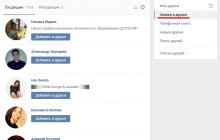Техника, с которой мы работаем каждый день, - мобильный телефон и планшет - тоже не вечна. После месяцев и лет интенсивной эксплуатации она выходит из строя, доставляя нам трудности и неудобства. В том числе с каждым из нас может случиться такая ситуация, когда не включается планшет. Паниковать в таком случае не стоит, рекомендуем прочесть данную статью и следовать инструкциям, приведенным в ней. Надеемся, что-нибудь из того, что предложим вам мы, поможет, и ваш компьютер заработает в нормальном режиме.
Проверяем зарядное устройство
Для начала нужно проверить, заряжен ли ваш планшет. Вполне может быть, что нет, а пополнить заряд батареи нет возможности по причине неисправности переходника. Чтобы проверить эту версию, которая может быть причиной того, что не включается планшет, достаточно попытаться зарядить свой гаджет при помощи USB-шнура от персонального компьютера. В том случае, если планшет покажет, что батарея начала пополняться, это будет означать неисправность зарядного устройства. Рекомендуем приобрести новое в интернет-магазине или в точке продажи аксессуаров. Обращаем внимание на то, что покупать следует только оригинальную зарядку для планшета, поскольку использование поддельных аксессуаров грозит выходу вашего компьютера или его батареи из строя.
Обращаем внимание на кнопку On/Off

Другой возможной причиной того, почему планшет не включается, может быть неисправная кнопка включения устройства. В принципе, понять это без механической разборки аппарата сложно. Однако вы можете попытаться сделать это, нажимая кнопку и обращая внимание на ее ход. Если вы заметили, что звук нажатия запчасти или ее ход изменился, вероятно, она просто сломана. Тогда ничего удивительного нет в том, что не включается планшет. Что делать в такой ситуации, решать вам. Либо можно самостоятельно разобрать свой компьютер и припаять кнопку в том месте, где был сломан ее контакт, либо же, если вы слабо разбираетесь в этом и не хотели бы рисковать рабочим состоянием своего планшета, можно отнести его в сервисный центр и доверить починку специалистам. Там либо спаяют соединения, необходимые для передачи сигнала с кнопки на сам аппарат, либо же заменят механизм на новый.
Отсутствие картинки - еще одна из возможных причин

Может возникнуть такая ситуация, когда в целом планшет функционирует нормально, правда, дисплей по какой-то причине не показывает изображение. Такая проблема является довольно серьезной, поскольку для ее решения нужно будет в любом случае обращаться в ремонтный центр. Для того чтобы диагностировать такую неполадку, из-за которой не включается планшет, достаточно осуществить все манипуляции, необходимые для включения, и подождать 15-20 минут. На протяжении этого времени работы устройство должно немного нагреться. Почувствовать это можно преимущественно в области вокруг камеры. Нагрев корпуса говорит о том, что планшет работает, но вы физически не можете увидеть это, поскольку нет передачи картинки на экран. Значит, проблема в соединительных шлейфах либо же в самом дисплее. Скорее всего, что-то из этого нужно будет заменить. Проблема со шлейфами на самом деле решается довольно быстро и просто, а вот если дело в экране - то покупать новый может оказаться довольно затратно.
Не включается планшет из-за батареи

Какие есть еще причины? Ответом на вопрос, почему планшет не включается, может также оказаться версия о неработающей батарее. Так, может произойти такое, что аккумулятор вашего устройства вообще не держит заряд и нуждается в срочной замене. Чтобы все наладить, советуем подсоединить планшетный компьютер к сетевому устройству, предварительно вынув батарею. Если не включается планшет «Самсунг», то проблема, скорее всего, будет решена таким путем. Возможно, чтобы определить то, что все дело именно в аккумуляторе, следует обратиться в сервисный центр или магазин с аксессуарами и попросить там установить такую же батарею для теста. Просто установив ее и нажав кнопку запуска (если проблема действительно в этом), вы увидите, что ваш планшет снова будет функционировать должным образом.
Ошибки на программном уровне

Бывают случаи, когда планшет («Андроид») не включается из-за ошибок на программном уровне. Возникать они могут с загрузочным механизмом, который называется BootLoader. Последний отвечает за загрузку системы, ее нормальный старт работы после отключения планшета. Следовательно, если устройство не функционирует нормально после старта, на уровне BootLoader возникли какие-то неполадки. Решить их нетрудно - достаточно «сбить» все настройки таким образом, чтобы вернуть всю операционную систему Android в тот вид, в котором она пребывала еще на момент покупки.
Если все указывает на то, что в этом кроется причина того, почему не включается планшет, то от вас требуется сделать сброс всех настроек до заводских. Осуществляется это просто - путем зажатия клавиши Home (или On/Off) и кнопок регулировки звука. После этой комбинации открывается меню Android, в котором можно выбрать обнуление версии и возврат ее до «чистого» состояния. Проблема после перезагрузки должна быть решена.
Итог: не спешите паниковать

У каждого из нас может случиться такая ситуация, когда не включается планшет. Что предпринимать в таких случаях, мы перечислили в данной статье. Главное, чего точно не следует делать, это впадать в панику. Нужно здраво понимать, что любая проблема имеет свое решение, в том числе и если не включается планшет. Что делать в этой ситуации? Ваша задача - найти эту причину и устранить ее. В крайнем случае, если у вас действительно нет желания делать это, вы всегда можете отнести свой гаджет в сервисный центр, где вам помогут. И тогда ваше устройство снова будет радовать вас своей работой.
Хотите узнать как ежемесячно зарабатывать от 50 тысяч в Интернете?
Посмотрите моё видео интервью с Игорем Крестининым
=>>
Планшетки в последнее время стали пользоваться повышенным спросом, это не удивительно, ведь по функциональности они ничем не уступают компьютеру или ноутбуку, зато намного компактнее, легче.
Планшетами удобно пользоваться, когда вы находитесь в дороге, или отдыхаете в кафе, на прогулке. Согласитесь, что ноутбук не так удобен в таких ситуациях.
Но есть у многих планшетов одна особенность: полностью разрядив батарею, потом трудно запустить гаджет, даже если поставить его заряжаться. Так давайте разберёмся, что делать, если не включается планшет даже когда на зарядке.
Что делать если не включается планшет даже когда на зарядке
Допустим, ваш гаджет стоит на зарядке, и не хочет включаться. Оставьте его заряжать минимум на пару часов, лучше всего на всю ночь.
Попытайтесь запустить планшет, когда он будет полностью заряженный, отключенный от зарядки.
В случае, когда планшет не включается после полной подзарядки, выньте из него батарею (только в том случае, если в вашем планшете батарея вынимается!) на несколько минут, затем вставьте её на место, попытайтесь включить.
Скорее всего, после проведённых манипуляций планшет заработает, но если этого не произошло, попытаемся его запустить принудительно. Как это? Читайте дальше.
Принудительный запуск планшета
Прежде всего, нужно проверить систему. Случается, что она подвиснет, прекращает реагировать на кнопку включить. Необходимо нажать на неё, подержать секунд пятнадцать, двадцать.
Если планшет не запустился, поищите на его корпусе надпись reset, (аварийное отключение) рядом с отверстием. Возьмите скрепку, или любой другой подручный материал (зубочистку, иглу, так далее). Отогните у скрепки одним концом, вставьте скрепку в дырочку.
Там находится кнопка, которую нужно включить. Легонько нажмите на неё до щелчка, сразу же отпустите. После этого пробуйте запустить планшет как обычно. Заработало – радуемся, нет, дальше пробуем найти причины.
Не работает кнопка включить
Одна из возможных причин того, что планшет не запускается – отломилась от контактов кнопка запуска. Такое случается достаточно часто.
Если вы при включении не услышали характерного щелчка, то значит необходимо припаять кнопку на место. Лучше всего доверить это действие специалисту.
Нет картинки
Как узнать, не включается сам прибор, или включился, но нет изображения? Случается, что при его работе не появляется изображение, мы же думаем, что это планшет не включается. Как проверить?
Как я уже описывал выше, следует сделать следующие шаги:
- Поставить на зарядку (не менее двух часов);
- Подержать кнопку не менее 15 секунд;
- Включить reset до щелчка.
После этого нужно оставить прибор минут двадцать, для того, чтобы остыл корпус, который мог нагреться при зарядке.
Включите планшет, подождите несколько минут. Пощупайте заднюю крышку. Если она немного нагрелась, так как обычно идёт нагревание при работе, значит, планшет работает, просто нет картинки.
Причиной того, что нет изображения, может состоять в том, что шлейф от матрицы к системной плате выпал из зажимов.
В этом случае планшет разбирается, шлейф вставляется в зажим. Если же со шлейфом всё в порядке, он прочно вставлен в зажим, то есть вероятность что вышел из строя видеоадаптер.
В этом случае я могу лишь посоветовать вам, обратиться в сервисный центр.
Проверка зарядного устройства
В том случае, если крышка планшета не нагрелась, что говорит о том, что устройство не включилось, пробуем разобраться с проблемой дальше.
Следующее на очереди – проверка зарядного устройства. Для проверки зарядного устройства вам понадобится мультиметр. Если же у вас, или ваших знакомых нет такого прибора, то пойдём другим путём.
Найдите другую зарядку для вашего устройства, пробуйте зарядить ею планшет минут тридцать и большее, после подзарядки попробуйте включить.
Если планшет включился, то возможно причина была именно в вашем зарядном устройстве, и гаджет, стоя на зарядке, на самом деле не заряжался.
Что делать, если не включается планшет, проверим батарею
Что делать, если не включается планшет, почти всё проверили, а он не заработал? Пришло время проверить батарею. В некоторых планшетах установлен контролёр питания, он блокирует включение, при проблеме в батарее.
Проверьте, подключена ли батарея. В некоторых микропланшетах батареи припаяны к системной плате, в некоторых, подключается через коннектор или шлейф.
Измерьте исходящее напряжение и напряжение на вход, то есть, сколько уходит от батареи, сколько идёт от платы. Далее померьте вольтаж на контактах платы, клемы, шлейфа (чёрный -, а красный +).
Показатели при исправной батарее!
- Зарядное 5v означает: от батареи 3.7 (заряд от платы к батарее от 3.9 до 4.2v);
- Зарядное 9v означает: от батареи 7.4 (заряд от платы к батарее от 7.9 до 8.2v);
- Зарядное 12v означает: от батареи 7.4 (заряд от платы к батарее от 7.9 до 12.2v).
У вас другой показатель? Тогда следует отдать гаджет в ремонт.
В том случае, когда всё в соответствии с этими показателями, цепь питания в исправности.
Сброс настроек
Возможно, причина – это отказ программ загрузчика bootloader, или «поломалась» операционка. Может быть, вы скачали программу, которая спровоцировала сбой в работе системы.
В этом случае требуется сбросить все настройки до заводских. Как это сделать? Читайте далее.
- Нажмите reset;
- Выньте сим карту. карту памяти;
- Одновременно нажмите кнопку, посредством которой вы увеличиваете звук (не спутать с уменьшением) и кнопку «включить» на секунд десять;
- Планшет начнёт вибрировать, появится меню;
- Работая клавишей громкости выбрать Settings, подтвердить кнопкой включения;
- Выбрать Format System, затем Reset;
- Настройки сбрасываются «по умолчанию».
Выключайте устройство, вставляйте карты, включите, как обычно. Если всё, что сделали, не дало результата, отнесите ваш гаджет в ремонт.
Что делать, если не включается планшет даже когда на зарядке, итог
Теперь вам известно, что делать, если не включается планшет даже когда на зарядке. Буду рад, когда мои советы помогут вам решить проблему с планшетом.
P.S. Прикладываю скриншоты моих заработков в партнёрских программах. И напоминаю, что может каждый, даже новичок! Главное — правильно это делать, а значит, научиться у тех, кто уже зарабатывает, то есть, у профессионалов .
Вы хотите узнать какие ошибки совершают новички?
99% новичков совершают эти ошибки и терпят фиаско в бизнесе и заработке в интернет! Посмотрите, чтобы не повторить этих ошибок — «3 + 1 ОШИБКИ НОВИЧКА, УБИВАЮЩИХ РЕЗУЛЬТАТ» .Вам срочно нужны деньги?
Скачайте бесплатно: «ТОП — 5 способов заработка в Интернете ». 5 лучших способов заработка в интернете, которые гарантированно принесут вам результат от 1 000 рублей в сутки и более.Здесь готовое решение для вашего бизнеса!
А для тех, кто привык брать готовые решения, есть «Проект готовых решений для старта заработка в Интернет» . Узнайте, как начать свой бизнес в Интернете, даже самому «зеленому» новичку, без технических знаний, и даже без экспертности.
Когда любимый планшет на Андроид не включается — это, безусловно, очень неприятно. Но не стоит преждевременно расстраиваться, ведь в большинстве случаев проблему можно решить самостоятельно. Итак, сегодня вы узнаете, что делать если планшет не работает .
Какие бывают причины поломки
Почему не включается планшет? Есть две основные причины его поломки: аппаратная и программная.
Термин «аппаратная поломка» означает, что ваш планшет не включается в связи с физическим воздействием на него, механической неисправностью какой-то его детали.
Программная поломка подразумевает, что ваш планшет перестал нормально функционировать в связи с программной проблемой. Например, в связи с вирусами, неудачным обновлением системы или воздействием какого-либо приложения.
Теперь поговорим о каждой из них поподробнее.
Аппаратные поломки
Если планшет не включается , то в первую очередь нужно зажать кнопку включения на 10-15 секунд. Если ничего не произошло, придется вынуть батарею, затем вставить её обратно и снова включить.
Также возможно, что у вас полностью разрядился аккумулятор, поэтому стоит поставить планшет на подзарядку. Если через 10 минут вы не сможете его включить, то есть вероятность того, что либо ваше зарядное устройство сломалось, либо не работает кнопка включения.
Возможная причина не включения планшета — поломка матрицы экрана. В таком случае вам обязательно нужно отнести планшет в сервисный центр. Также вероятно, что перегорели какие-то компоненты.
Если планшет перестал работать после физического воздействия (упал, ударили об что-то), то вам вряд ли удастся починить его самому. В таком случае придется обратится в сервисный центр.
Не забывайте, что на ваше устройство есть гарантия (при условии, что вы брали планшет не за границей) в течении определенного времени, поэтому если у вас что-то не так с планшетом в течении первых 6 месяцев после покупки (у многих магазинов 1 год), то вам должны исправить неполадку или заменить на новое устройство бесплатно.
Если вам привезли планшет из-за границы, то на него может действовать гарантия от производителя, поэтому нужно обратится в сервисный центр вашего бренда, чтобы узнать об этом подробней.
Программные неисправности. Что с ними делать?
Если ваш Android планшет не включается , то есть большая вероятность, что проблема связана с программными неполадками.
Возможно, ваше устройство перестало нормально работать в связи с воздействием на него любого установленного приложения. Если же ваш планшет еще включен, но зависает или неправильно работает, то нужно . Об этом читайте в отдельной статье на сайте.
Другим вариантом является прошивка планшета. Я уже рассказывал, .
Коротко расскажу о сбросе. Лучше читайте полную версию инструкции по ссылке выше.
Для сброса настроек планшета на Android, вам нужно зайти в режим Recovery. Поскольку все устройства отличаются, то и способ попадания в данный режим разный. Для этого на полностью выключенном устройстве нужно зажать одну из таких комбинаций клавиш (почти наверняка, первая или вторая):
- Повышение громкости (Volume Up), Понижение громкости (Volume Down) и кнопка Включения/Блокировки (Power)
- Включение/Блокировка (Power), Домой (Home) и Повышение громкости (Volume Up)
- Понижение громкости (Volume Down) и кнопка Включения/Блокировки (Power)
- Повышение громкости (Volume Up) и кнопка Включения/Блокировки (Power)
- Повышение громкости (Volume Up) и Понижение громкости (Volume Down)
Попав в режим Recovery найдите пункт «wipe data/factory reset», выберите его и нажмите на «yes - delete all user data». После нужно выбрать пункт «Reboot System». Двигайтесь при помощи клавиш регулировки громкости, а подтверждайте свой выбор кнопкой включения питания либо кнопкой контекстного меню.
Более подробно о сбросе настроек на Android рассказано в инструкции по ссылке выше.
Еще вчера с планшетом все было в порядке, а сегодня вы вдруг обнаружили, что он никак не хочет включаться. В чем же причина? И, что главное, как «вернуть друга к жизни»? Об этом далее.
Внимательно изучите внешний вид планшета. Обнаружение разного рода механических повреждений может указывать на то, что устройство роняли, и именно из-за этого оно перестало включаться. Справиться с проблемой в данном случае поможет лишь обращение в специализированный сервисный центр.
- Поставьте планшет на зарядку. Вполне вероятно, что именно полная разрядка батареи является причиной, по которой устройство отказывается подавать «признаки жизни». Если планшет не реагирует на зарядку в течение часа, проблема либо в батарее, либо в зарядном устройстве, либо в разъеме для подключения зарядки. По возможности попробуйте зарядить гаджет другим блоком. В противном случае придется обращаться в сервисный центр.
- Зажмите вместе клавиши включения/блокировки планшетного компьютера и увеличения уровня громкости. Подержите несколько секунд. Эта комбинация в большинстве случаев отвечает за сброс устройства до заводских настроек либо за его «аварийное» включение.
- Если предыдущий способ не помог, сбросьте настройки по-другому. Для этого нажмите кнопку Reset (удобно делать это с помощью маленького острого предмета).
- Если после проделанных манипуляций планшет так и не включился, в домашних условиях, при отсутствии соответствующих навыков ремонта подобной электроники, вы его вряд ли восстановите. Обратитесь к профессиональным ремонтникам для проведения диагностики и выполнения соответствующих восстановительных мероприятий.

Советы в отношении проверки зарядного блока, разъема и аккумулятора остаются аналогичными как для предыдущего, так и для следующего случая. Основное внимание здесь уделяется программным проблемам.
- Зажмите вместе кнопки выключения планшета и Домой. Подержите порядка 10-15 секунд и отпустите. Нажмите кнопку включения. Появилось фирменное яблоко? Отлично, планшет скоро загрузится.
- Попробуйте восстановить работоспособность своего iPad через программу iTunes. Для этого подключите устройство к компьютеру/ноутбуку через соответствующий кабель и запустите упомянутую программу. Нажмите вместе кнопки включения iPad и Домой. Дождитесь, пока на дисплее планшета появится фирменный логотип и меню режима восстановления. Программа предложит восстановить или обновить систему. Выбирайте второй вариант и ждите следующего оповещения. Если спустя 15-20 минут iTunes не сообщит ничего утешительного, повторите перечисленные действия в том же порядке.

Если попытки зарядить батарею и после этого включить планшет не увенчались успехом, следуйте нижеприведенной инструкции.
- Нажмите и подержите порядка 30 секунд кнопку, отвечающую за включение планшета.
- Нажмите и подержите не менее 15 секунд кнопки включения и повышения уровня громкости. Продолжайте держать кнопки нажатыми, даже если на экране планшета появилась какая-либо эмблема.
- Отпустите кнопки спустя минимум 15 секунд, подождите порядка 10 секунд, а после попробуйте вновь включить планшет.
Выполнив вышеперечисленные действия, вы полностью выключите устройство и повторно его включите, исключив путаницу в режимах работы/сна/гибернации и т.п.
Если устройство запустилось, отсутствие реакций на предыдущие попытки включения может свидетельствовать о сильной разрядке аккумулятора. Дайте ему зарядиться минимум на 40%, установите последние обновления и не игнорируйте этот момент в будущем.
Если планшет не включился, проблема с большой долей вероятности аппаратная и требующая квалифицированного вмешательства. Обратитесь в специализированный сервис.
Статьи и Лайфхаки
Если не включается планшетный компьютер, любознательные пользователи сразу обращаются к Интернету, чтобы узнать, как запустить планшет на Андроиде. Причины подобных неприятностей бывают различные.
Основные причины проблемы
В первую очередь, это физические причины, а именно: механическое повреждение кабеля, батареи либо платы.«Аппаратная» поломка - это наиболее неприятный случай, поскольку вследствие физической неисправности (при падении либо сильном ударе) в домашних условиях выполнить ремонт практически невозможно.
Если не истек гарантийный срок, то самостоятельно ремонтировать планшет просто бессмысленно, ведь выполнить ремонт либо заменить планшет производитель обязан совершенно бесплатно.
Чтобы не усугубить ситуацию, единственным правильным решением проблемы является обращение в специализированный центр.
Кроме этого, планшет может не запускаться, если что-нибудь произошло с его операционной системой.
- Возможно, было неудачным обновление вашего устройства, появились вирусы или оказалась совершенно несовместимой недавно установленная на планшет программа.
- В случае «программной» поломки у пользователя существует возможность реанимировать планшетное устройство посредством установки базовых настроек (с помощью HardReset).
- Большего всего страдают от «программной» поломки устройства, произведенные в Китае.
Последовательность действий

Специалисты рекомендуют тщательно изучить инструкцию, касающуюся конкретной модели устройства.
- Сначала следует выключить планшетный компьютер, изъять карточку памяти и sim-карту, а потом нажать и удерживать в течение 15 секунд кнопочку увеличения громкости, а затем выключить устройство.
- Можно перед включением устройства вытащить и вставить обратно батарею. После вибрирования девайса появится меню, где следует выбрать Reset Андроид для перезагрузки планшета.
- Данная процедура позволит удалить всю лишнюю информацию и установленные настройки, вернув первоначальные настройки, помогающие реанимировать планшет.
- Не волнуйтесь, если после первой попытки не получается запустить устройство – нужно данные действия снова повторить. С решением подобной проблемы пользователь сможет справиться самостоятельно, без обращения в сервис.
- Если же повреждена матрица экрана (перегорели некоторые детали), пользователю нужно срочно обратиться к специалистам.